プルートとの激闘を描いたこの記事。
15年前、ぼくはディズニーアンバサダーホテルのシェフ・ミッキーでプルートのヒゲを抜いた - コバろぐ
この記事の中にぼくとプルートの死闘を描いた写真を載せましたが、恥ずかちぃのでぼくの顔にはモザイクをかけましたが、その処理はウィンドウズにもれなくついてくる「ペイント」でやりました。
えっ?ペイントでモザイクかけることってできたっけ?と思っちゃった方、正解です。ペイントにはモザイクをかけるなんてボタンはどこにもありません。
じゃあどうやったのか、その方法を書こうと思います。
ウィンドウズ標準搭載のペイントでモザイクをかける方法
①画像を用意する
まぁ当たり前ですけど。画像にモザイクを入れるってのに画像がないんじゃしょうがありませんしね。
今回はこの方に登場してもらいましょう。

みなさんご存知のモナリザ姐さんです!彼女の顔にモザイクかけちゃいますよ。この画像をペイントで開きます。
②モザイクをかけたい範囲を指定する
ペイントで開いたら、モザイクをかけたい範囲を指定します。
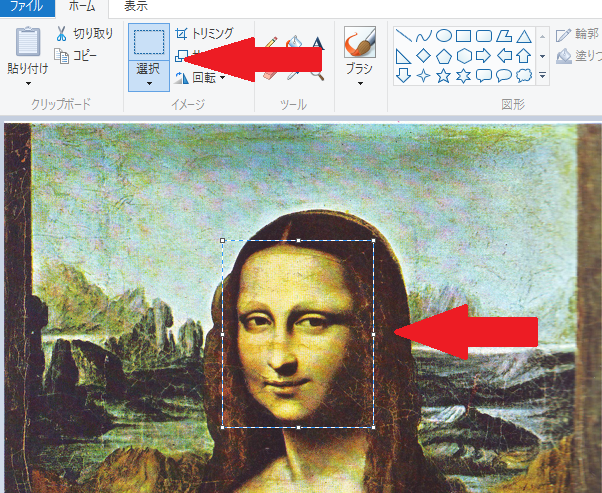
ツールバーの「選択」をクリックしてモザイクをかけたい範囲をマウスの左ボタンを押しながらグイッとして指定します。
③サイズを20パーセントにする
次に、サイズを小さくします。
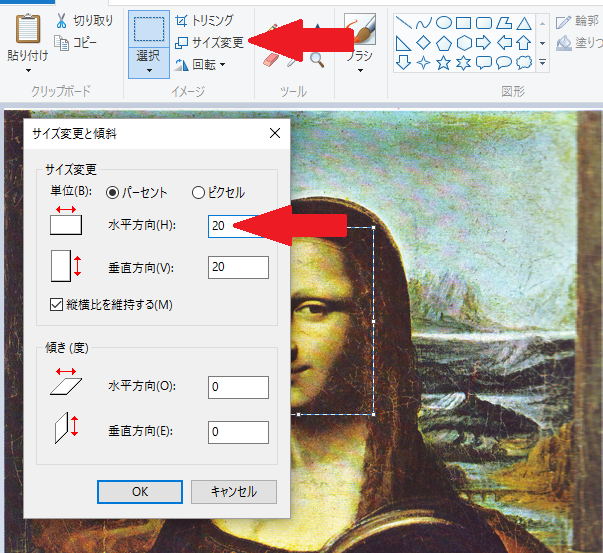
ツールバーの「サイズ変更」をクリックして、水平方向と垂直方向を20パーセントにします。デフォルトで「縦横比を維持する」にチェックが入っているはずなので、どっちかを入力すればもう片方も自然に一緒の数値になります。
20パーセントにしたらこうなります。
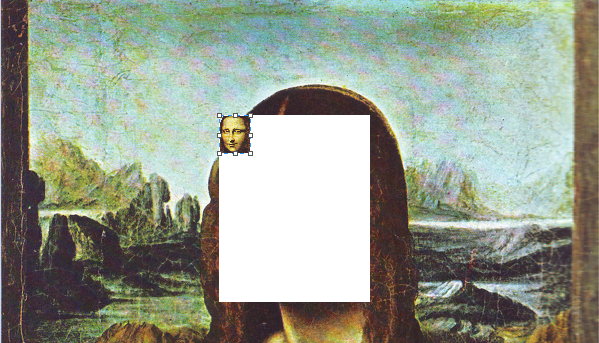
顔ちっさ!
④サイズを500パーセントにする
「顔ちっさ!」になったら、大きさを元に戻します。
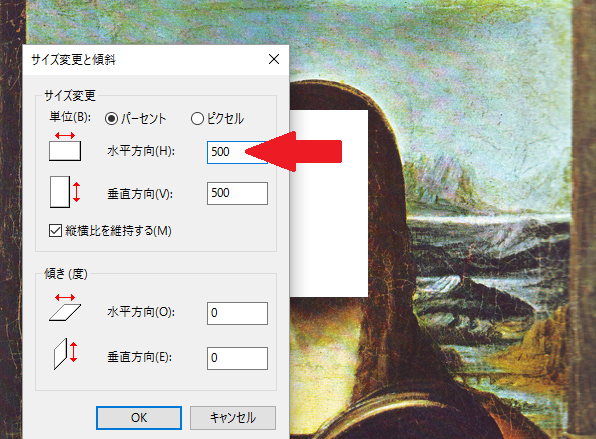
20パーセントになったまま何もいじらずに「サイズ変更」をもう一回開いて500を入力ですね。
⑤完成です!
するとこうなります。ジャジャーン!

どう?モザイクになってるでしょ?なんか画像がデカすぎて目を細めたら元がわかっちゃうレベルですけど。
顔だけにするとわかりやすいかも。

こんなカンジ!
最後に
まぁ、単純に選択範囲を1/5にして縮小したところを5倍にするってだけですけど。1/10にして10倍(1000パーセント)とかやってみたら、サイズ変更は500パーセントまでしか入力できないみたいですね。
割と知られてる方法ですけど、「知らなかったあー!」っていう人がいたら試してみてください。
